Sie werden den Basis-Layer des zusammengesetzten Maps erstellen, indem Sie ein Bitmap eines Stahltors auswählen und anschließend die Werte für Streufarben oder Farben einem Arch & Design-Material zuweisen. Sie werden anschließend zwei weitere Bildlayer mithilfe von Alpha-Werten hinzufügen, um zu definieren, wie jeder Layer über dem Basis-Layer überlagert wird.
Vorbereiten der Lektion:
- Klicken Sie im Schnellzugriff-Werkzeugkasten auf die Schaltfläche
 (Datei öffnen), navigieren Sie zum Ordner \scenes\materials_and_mapping\composite_mapping\, und öffnen Sie die Szenendatei composite_start.max. Anmerkung: Wenn Sie durch ein Dialogfeld gefragt werden, ob Sie die Gamma und LUT-Einstellungen verwenden möchten, akzeptieren Sie die Gamma-Einstellungen der Szene, und klicken Sie auf "OK". Wenn Sie über ein Dialogfeld gefragt werden, ob Sie die Einheiten der Szene verwenden möchten, akzeptieren Sie die Einheiten der Szene, und klicken Sie auf "OK".
(Datei öffnen), navigieren Sie zum Ordner \scenes\materials_and_mapping\composite_mapping\, und öffnen Sie die Szenendatei composite_start.max. Anmerkung: Wenn Sie durch ein Dialogfeld gefragt werden, ob Sie die Gamma und LUT-Einstellungen verwenden möchten, akzeptieren Sie die Gamma-Einstellungen der Szene, und klicken Sie auf "OK". Wenn Sie über ein Dialogfeld gefragt werden, ob Sie die Einheiten der Szene verwenden möchten, akzeptieren Sie die Einheiten der Szene, und klicken Sie auf "OK".Die Szene besteht aus einem Leihhaus, das sich in einer rauen Gegend der Stadt befindet. An der Vorderseite des Geschäfts fehlt ein wichtiges Element: ein Stahltor, durch das die Fensterscheibe geschützt wird. Ihre Aufgabe besteht darin, ein überzeugendes zusammengesetztes Map des Tors zu erstellen.
- Wählen Sie aus dem Hauptmenü die Option "Anpassen"
 "Einstellungen"
"Einstellungen"  Registerkarte "Allgemein"
Registerkarte "Allgemein"  Bereich "Texturkoordinaten", und deaktivieren Sie die Funktion "Original-Texturkoordinaten verwenden", falls noch nicht geschehen. Klicken Sie auf "OK".
Bereich "Texturkoordinaten", und deaktivieren Sie die Funktion "Original-Texturkoordinaten verwenden", falls noch nicht geschehen. Klicken Sie auf "OK". 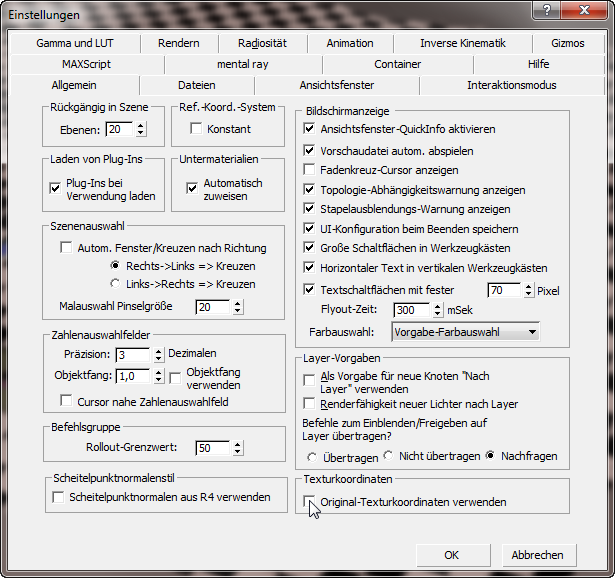
Erstellen eines Basis-Layers und Durchführung einer Farbkorrektur:
- Öffnen Sie den
 erweiterten Material-Editor.
erweiterten Material-Editor. - Suchen Sie in der Material-/Map-Übersicht auf der linken Seite den Bereich "Musterfelder".
Das erste Musterfeld enthält ein Arch & Design-Material mit der Bezeichnung Shop-Door. Dieses Material wurde bereits auf das Rolladenobjekt angewendet (door-sec).
- Ziehen Sie das Material Shop-Door aus der Übersicht in die aktive Ansicht. Überprüfen Sie, ob im Dialogfeld "Map kopieren (Instanz)" die Option "Instanz" ausgewählt ist, und klicken Sie dann auf "OK".
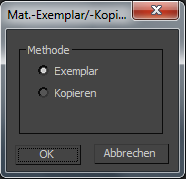
- Klicken Sie im Werkzeugkasten des erweiterten Material-Editors auf
 (Schattiertes Material im Ansichtsfenster zeigen), damit das zusammengesetzte Map später in den Ansichtsfenstern sichtbar ist. (Wenn Sie einen älteren Ansichtsfenstertreiber verwenden, lautet die QuickInfo dieser Schaltfläche "Vorgabe-Map im Ansichtsfenster zeigen".)
(Schattiertes Material im Ansichtsfenster zeigen), damit das zusammengesetzte Map später in den Ansichtsfenstern sichtbar ist. (Wenn Sie einen älteren Ansichtsfenstertreiber verwenden, lautet die QuickInfo dieser Schaltfläche "Vorgabe-Map im Ansichtsfenster zeigen".) Sie werden nun der Streufarbenkomponente des Materials ein zusammengesetztes Map hinzufügen.
- Ziehen Sie ein zusammengesetztes Map aus der Übersicht in die aktive Ansicht (in den vorgabemäßigen Bereichen ist dies ein Standard-Map). Vernetzen Sie anschließend den Knoten des zusammengesetzten Maps mit der Streufarbenkomponente des Shop-Door-Materials.
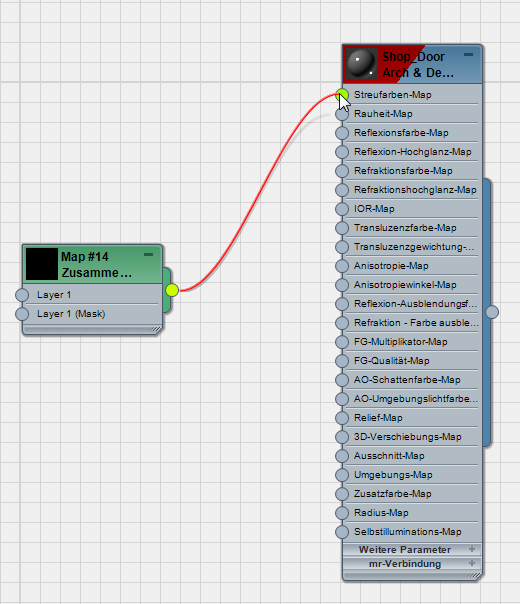
- Doppelklicken Sie auf den Knoten des zusammengesetzten Maps, um die zugehörigen Parameter anzuzeigen.
Zu Beginn enthält das zusammengesetzte Map nur einen Layer.
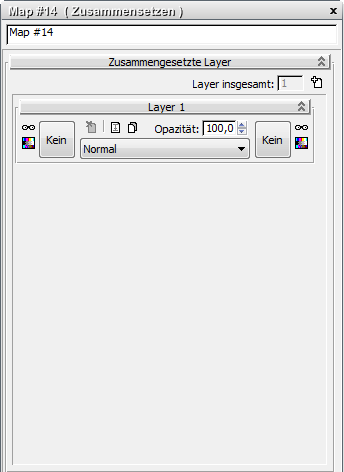
Festlegen des ersten Layers des zusammengesetzten Maps:
- Ziehen Sie ein Bitmap aus der Übersicht in die aktive Ansicht.
3ds Max öffnet ein Dialogfeld zur Dateiauswahl.
Wählen Sie im Dialogfeld die Datei shutters.jpg aus, und klicken Sie anschließend auf "Öffnen".
- Vernetzen Sie den Knoten des neuen Bitmaps mit der Layer 1-Komponente des zusammengesetzten Maps.
Im Rollout "Layer 1" für das zusammengesetzte Map zeigt die Texturschaltfläche jetzt die Textur shutters.jpg an. Diese Textur wird der Basis-Layer des zusammengesetzten Maps sein.
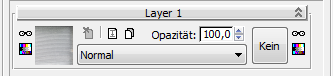
- Klicken Sie mit der rechten Maustaste auf die Titelleiste des Shop Door-Materialknotens, und wählen Sie "Vorschaufenster öffnen".
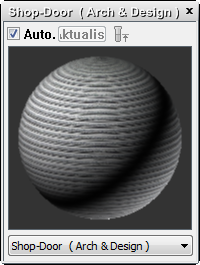
Die Vorschau ermöglicht es Ihnen, das Aussehen des Maps zu kontrollieren, während Sie weitere Layer hinzufügen und andere Anpassungen vornehmen.
Anmerkung: Ein Vorschaufenster ist aufwendiger zu rendern als die kleine Vorschau in der Titelleiste des Materialknotens. - Klicken Sie mit der rechten Maustaste auf die Titelleiste des Materials Shop Door, und wählen Sie "Vorschau für Objekttyp anzeigen"
 "Quader".
"Quader". 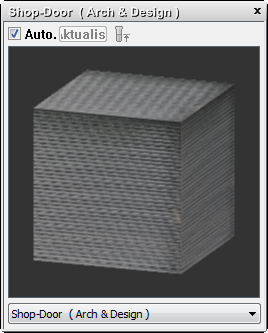
3ds Max ändert die Musterkugel in einen Würfel um, der besser für die Vorschau der Rolltorgeometrie geeignet ist.
- Sie können dieses Fenster an seinen Ecken größer ziehen.
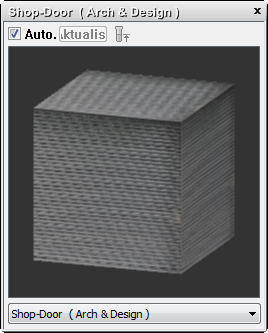
- Verschieben Sie die Vorschau so, dass Sie den gesamten Shop Door-Knoten und alle Steuerelemente im Parametereditor sehen können.
Hinzufügen eines Rostfarbtons zum ersten Layer:
- Klicken Sie im Rollout "Layer 1" auf
 (Farben dieser Textur korrigieren). Diese Schaltfläche befindet sich auf der linken Seite des Rollouts.
(Farben dieser Textur korrigieren). Diese Schaltfläche befindet sich auf der linken Seite des Rollouts. 3ds Max zeigt die Steuerelemente zur Farbkorrektur im Parametereditor an und fügt den Knoten eines Farbkorrektur-Maps zwischen dem Bitmap und dem zusammengesetzten Map ein.
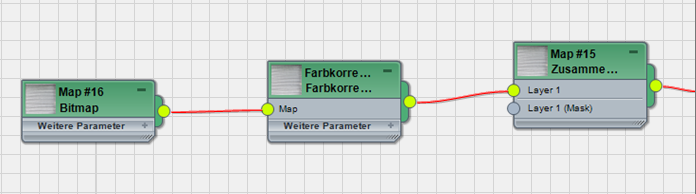 Tipp: Drücken Sie in der aktiven Ansicht die Taste L, um das Layout anzupassen und die Knoten besser sehen zu können. Verwenden Sie die anderen Navigationswerkzeuge, um sich zwischen den Knoten in der Ansicht zu bewegen.
Tipp: Drücken Sie in der aktiven Ansicht die Taste L, um das Layout anzupassen und die Knoten besser sehen zu können. Verwenden Sie die anderen Navigationswerkzeuge, um sich zwischen den Knoten in der Ansicht zu bewegen. - Klicken Sie im Rollout "Farbe" auf das Farbfeld "Farbton".
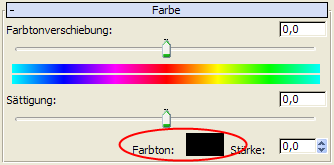
3ds Max öffnet die Farbauswahl.
- Geben Sie die folgenden Werte in die RGB-Felder ein:
- R = 0,25
- G = 0,15
- B = 0,075
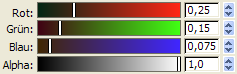
Klicken Sie auf "OK", um die Farbauswahl zu schließen.
- Ziehen Sie im Rollout "Farbe" den Schieberegler für die Sättigung auf ca. 17,0, und geben Sie dann in das Feld "Stärke" den Wert 100,0 ein.
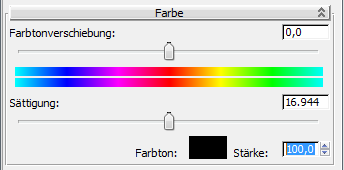
Jetzt ist auf dem Shop Door-Material eine bräunliche Tönung erkennbar.
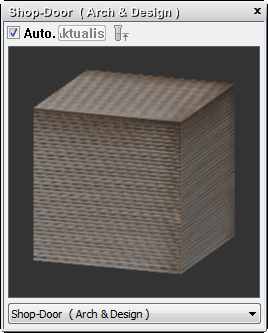
Das Material des Rolltors ist gleichförmig grau. Fügen wir ein wenig Rost hinzu, um dem Tor ein eher heruntergekommenes Erscheinungsbild zu verleihen.
Verwenden von Alpha-Werten, um einen Graffiti-Layer hinzufügen:
- Doppelklicken Sie auf den Knoten des zusammengesetzten Maps, um die Parameter erneut anzuzeigen.
- Klicken Sie oben im Rollout "Zusammengesetzte Layer" auf
 (Neuen Layer hinzufügen).
(Neuen Layer hinzufügen). 3ds Max fügt ein neues Layer-Rollout zur Anzeige der Parameter des zusammengesetzten Maps hinzu.
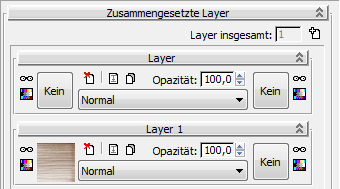
Außerdem erscheint auf dem Knoten des zusammengesetzten Maps in der aktiven Ansicht die neue Komponente "Layer 2".
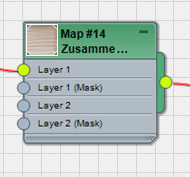
- Ziehen Sie ein Bitmap aus der Übersicht in die aktive Ansicht, direkt unterhalb des Bitmap-Knotens für Layer 1.
3ds Max öffnet ein Dialogfeld zur Dateiauswahl.
Überprüfen Sie, ob im Dateidialogfeld der Dateityp auf "Alle Formate" eingestellt ist. Wählen Sie graffiti.png aus, und klicken Sie dann auf "Ansicht".
3ds Max öffnet ein Dateiansichtsfenster mit der Textur graffiti.png.

Das Graffiti-Bitmap-Bild als zweiter Layer im zusammengesetzten Map
Neben den RGB-Informationen (Rot, Grün, Blau) enthalten Bitmaps im Dateiformat .png Alpha-Kanal-Informationen. Dieser Kanal stellt die Opazitätsebene bereit, die Sie benötigen, um das Basisbild mit dem Graffiti-Bild zu überlagern.
- Klicken Sie im Werkzeugkasten des Dateiansichtsfensters auf
 (Alpha-Kanal anzeigen).
(Alpha-Kanal anzeigen). Das Dateiansichtsfenster zeigt den Alpha-Kanal der Datei als eine Schwarzweißversion des Bilds an.

Alpha-Kanal des Graffiti-Bitmaps
Schwarze Bereiche des Bitmaps sind im zusammengesetzten Map völlig transparent. Weiße Bereiche, die die Graffiti-Striche darstellen, sind vollständig opak und werden im zusammengesetzten Map vollständig angezeigt. Graue Bereiche sind halbtransparent und dadurch teilweise sichtbar. Sie verleihen dem Graffiti unscharfe Kanten.
Anmerkung: Andere Bitmap-Formate, die Alpha-Kanal-Informationen enthalten können, sind TIF, TGA und EXR. -
 Schließen Sie das graffiti.png-Fenster, und klicken Sie anschließend im Dateidialogfeld auf "Öffnen".
Schließen Sie das graffiti.png-Fenster, und klicken Sie anschließend im Dateidialogfeld auf "Öffnen". 3ds Max fügt den Bitmap-Knoten zur aktiven Ansicht hinzu.
- Vernetzen Sie das neue Graffiti-Bitmap mit der Layer 2-Komponente des zusammengesetzten Maps.
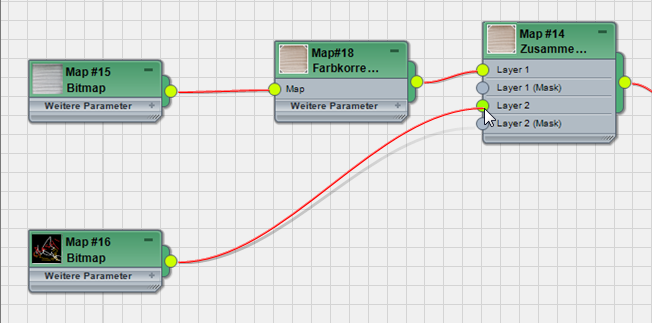
Das Rollout "Layer 2" zeigt jetzt die Textur graffiti.png an und die Materialvorschau das zusammengesetzte Graffiti.
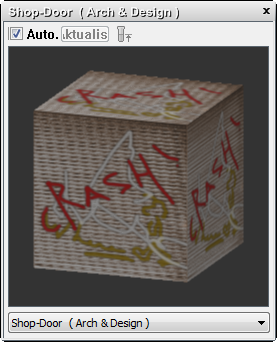
Zusammengesetztes Map mit dem auf dem Tor-Layer zusammengesetzten Graffiti-Layer
Als Nächstes fügen Sie dem zusammengesetzten Map einen zweiten Layer hinzu, auf dem ein oder mehrere Graffiti-Künstler sich verewigt haben.
Anpassen der Alpha- und Farbebenen:
- Ändern Sie im Layer 2-Rollout den Wert für Opazität in 90,0 um, und drücken Sie dann die Eingabetaste.
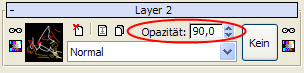
Dadurch wird die Transparenz von Layer 2 insgesamt leicht erhöht, so dass ein kleiner Teil von Layer 1 darunter sichtbar wird. Das Ergebnis ist eine überzeugendere Verschmelzung des Graffitis auf der Toroberfläche.
Der Graffiti-Layer muss noch ein wenig mehr herausgestellt werden: mit dem Hilfsmittel zur Farbkorrektur können Sie diesen Effekt erzielen.
- Ziehen Sie ein Farbkorrektur-Map aus der Übersicht in die aktive Ansicht, und legen Sie es auf der Vernetzung zwischen dem Bitmap und dem zusammengesetzten Map ab, wenn der Mauszeiger anzeigt, dass Sie ein Map einfügen können.

3ds Max fügt einen Farbkorrektur-Knoten zwischen dem Graffiti-Bitmap und dem zusammengesetzten Map ein. Dies ist eine weitere Methode zum Hinzufügen eines Farbkorrektur-Maps.
- Doppelklicken Sie auf den neuen Farbkorrektur-Knoten, um die Parameter anzuzeigen.
- Ziehen Sie auf dem Rollout "Helligkeit" den Schieberegler für die Helligkeit nach rechts, bis im Feld "Helligkeit" ein Wert von etwa 15,0 angezeigt wird.
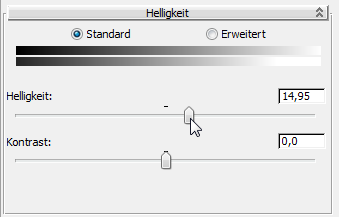
Die Graffiti-Farben sind nun heller. Außerdem beeinflusst die Helligkeitsänderung auch den halbtransparenten Teil des Alpha-Kanals, wodurch ein Haloeffekt um die Graffiti-Striche entsteht, der hier unerwünscht ist.

Lichthof um die Graffiti-Striche
Sie werden dieses Problem korrigieren, indem Sie die Kontrastebene erhöhen.
- Ziehen Sie den Schieberegler für den Kontrast nach rechts, bis im Feld ein Wert von ungefähr 25,0 angezeigt wird.
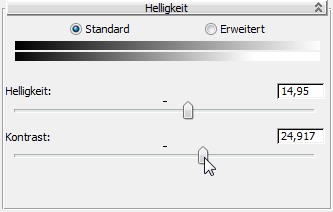
Jetzt sieht es eher so aus, als ob das Graffiti auf das Tor gesprüht wäre.
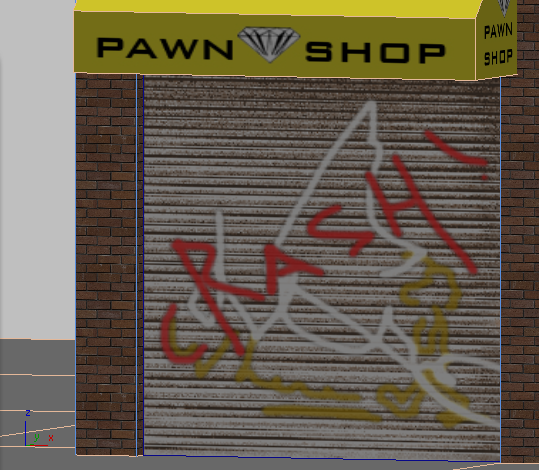
Wenn Sie das Shop Door-Material in einem Ansichtsfenster betrachten (Sie müssen dazu möglicherweise den erweiterten Material-Editor minimieren oder verschieben), stellen Sie fest, dass die Standardwerte für die Zusammensetzung von graffiti.png bewirken, dass das Graffiti vor der gewellten Textur des Tors zu schweben scheint.
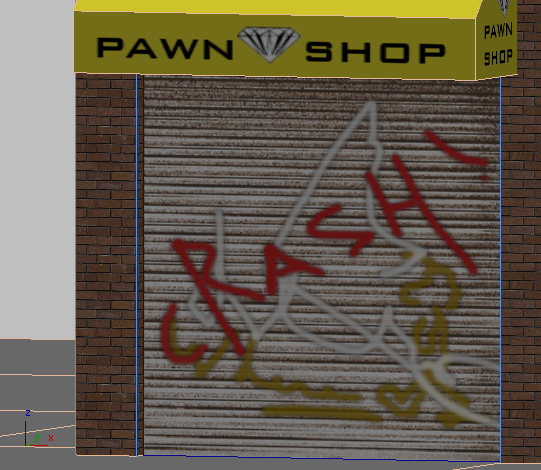
Sie werden dies durch die Anpassung einiger Alpha-Einstellungen für diesen Layer beheben.
Verwenden einer Maske, um einen Aufkleber hinzuzufügen:
- Doppelklicken Sie auf den Knoten des zusammengesetzten Maps, um die zugehörigen Parameter anzuzeigen.
- Klicken Sie oben im Rollout "Zusammengesetzte Layer" auf
 (Neuen Layer hinzufügen).
(Neuen Layer hinzufügen). 3ds Max fügt den Parametern des zusammengesetzten Maps ein neues Layer-Rollout und dem Knoten des zusammengesetzten Maps in der aktiven Ansicht eine neue Layer 3-Komponente hinzu.
- Ziehen Sie ein Bitmap aus der Übersicht in die aktive Ansicht.
3ds Max öffnet ein Dialogfeld zur Dateiauswahl.
Wählen Sie im Dialogfeld die Datei c-sign.jpg aus, und klicken Sie anschließend auf "Öffnen".
- Vernetzen Sie den neuen Knoten des neuen Bitmaps mit der Layer 3-Komponente des zusammengesetzten Maps.

3ds Max zeigt das neue Bitmap im Rollout "Layer 3" und im Vorschaufenster an.
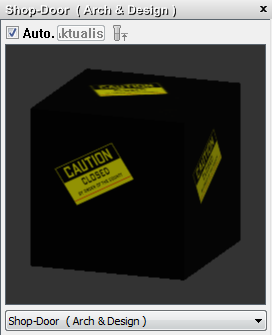
Das im zusammengesetzten Map als oberer Layer benutzte Bitmap c-sign
Bitmaps, die im JPG-Format gespeichert wurden, enthalten keine Alpha-Kanal-Informationen. Durch das Anwenden von c-sign.jpg als oberstem Layer wurden alle Layer darunter vollständig ausgeblendet. Sie können dies korrigieren, indem Sie eine Maske hinzufügen. (Obwohl Sie Masken auch ganz einfach in einem Bildverarbeitungsprogramm erstellen können, wurde bereits eine für Sie vorbereitet.)
- Ziehen Sie ein weiteres Bitmap aus der Übersicht in die aktive Ansicht.
3ds Max öffnet ein Dialogfeld zur Dateiauswahl.
Wählen Sie im Dialogfeld die Datei c-sign-msk.jpg aus, und klicken Sie anschließend auf "Öffnen".
- Vernetzen Sie den neuen Bitmap-Knoten der Maske mit der Komponente "Layer 3 (Maske)" des zusammengesetzten Maps.
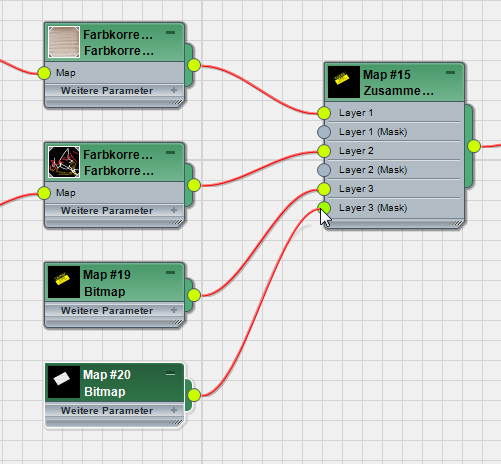
Die Maske ist ein Schwarz-Weiß-Bild, das als benutzerdefinierter Alpha-Kanal für das Farbmap fungiert. Die schwarzen Bereiche der Maske lassen die darunterliegenden Layer durchscheinen, weiße Bereiche dagegen sind undurchsichtig und graue Bereiche teilweise transparent.
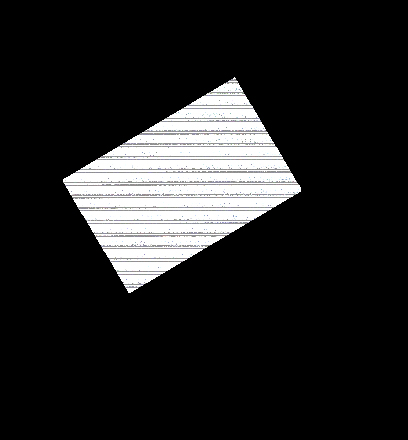
Verwendetes Bitmap, um einen Ausschnitt des Posters für Layer 3 zu erstellen
Nun erscheint auf dem Rollout "Layer 3" die Textur mit dem Aufkleber auf der linken und das Masken-Bitmap auf der rechten Seite.
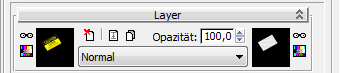
In der Vorschau wird der Aufkleber selbst angezeigt, und der Rest des Tors ist nun sichtbar.
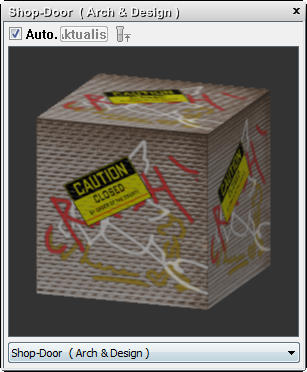
Layer 3 mit angewendeter Maske
Ein kleines Problem bleibt weiterhin bestehen. Wir möchten, dass das Graffiti den Aufkleber überdeckt und nicht umgekehrt.
- Ziehen Sie die Beschriftung des Layer 2-Rollouts direkt über das Rollout des neuen Layer 3. Lassen Sie die Maustaste los, wenn 3ds Max eine blaue Linie über der Beschriftung des Layer 3-Rollouts anzeigt.
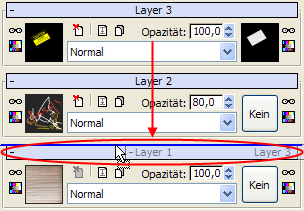
3ds Max ordnet und nummeriert die Layer entsprechend neu. (Layer 3 wird zu Layer 2 und umgekehrt.)
Jetzt erscheint das Graffiti auf dem Hinweisaufkleber.
 Anmerkung: In der aktiven Ansicht ändert 3ds Max die Vernetzungen zwischen den Knoten entsprechend der neuen Reihenfolge der Layer. Sie können in der aktiven Ansicht die Taste L drücken, um die Anordnung der Knoten zu aktualisieren.
Anmerkung: In der aktiven Ansicht ändert 3ds Max die Vernetzungen zwischen den Knoten entsprechend der neuen Reihenfolge der Layer. Sie können in der aktiven Ansicht die Taste L drücken, um die Anordnung der Knoten zu aktualisieren.
Sie werden nun dem zusammengesetzten Map einen dritten Layer hinzufügen. Dieser Layer enthält einen Aufkleber.
Speichern der Arbeit:
- Speichern Sie die Szene als my_shop_door_3layers.max.